Kaip rasti išsaugotus slaptažodžius „Android“?

Kaip dažnai, kai prisijungiate prie naujos svetainės ar programos, žiniatinklio naršyklėje buvo rodomas iššokantis langas, kuriame prašoma išsaugoti prisijungimo duomenis, kad kitą kartą būtų galima automatiškai pasirašyti? „Google“ slaptažodžių tvarkyklė saugo slaptažodžius ir automatiškai užpildo juos asmeniniame kompiuteryje ir išmaniajame telefone, jei naudojate tą pačią „Google“ paskyrą.
Šis tvarkytuvas ne tik išlaiko „Google Chrome“ slaptažodžius ir naudotojų vardus, kurie nustatyti kelioms svetainėms ir programoms, bet ir leidžia lengvai tvarkyti išsamią informaciją. Šiuos duomenis galite redaguoti arba net ištrinti, jei to nereikia.
Štai kaip rasti išsaugotus slaptažodžius „Android“. Be to, padėsime redaguoti ir ištrinti išsaugotus slaptažodžius. Taigi, pradėkime.
Kaip rasti išsaugotus slaptažodžius „Android“?
Įprasta pamiršti slaptažodį, jei skirtingose vietose nustatėte unikalų prisijungimo slaptažodį. Jei taip nėra, dažnai naudoti automatinį pildymą, o ne rankiniu būdu įvesti slaptažodį, yra dar vienas įprotis, kurio pakanka, kad pamirštumėte slaptažodį.
Bet nesijaudink. „Google“ slaptažodžių tvarkyklė padeda išvengti tokių krizių, nes saugo visus svarbius kredencialus vienoje vietoje. Galite lengvai juos rasti savo „Android“ įrenginyje.
Norėdami rasti išsaugotus slaptažodžius „Android“ naudodami „Google“ slaptažodžių tvarkytuvę, atlikite šiuos veiksmus.
- Atidarykite Google Chrome.
- Prisijunkite prie „Google“ paskyros oficialioje „Google“ slaptažodžių tvarkyklės svetainėje. Paskyra turi būti ta pati, kurios slaptažodį išsaugojote.
- Tada pamatysite visą slaptažodžių, kuriuos išsaugojote įvairioms svetainėms / programoms, sąrašą.
- Pasirinkite paskyros, kurios slaptažodžio ieškote, pavadinimą.
- Dabar patikrink save. Tai galima padaryti naudojant „Google“ paskyros slaptažodį arba telefono ekrano užraktą, jei tokį turite.
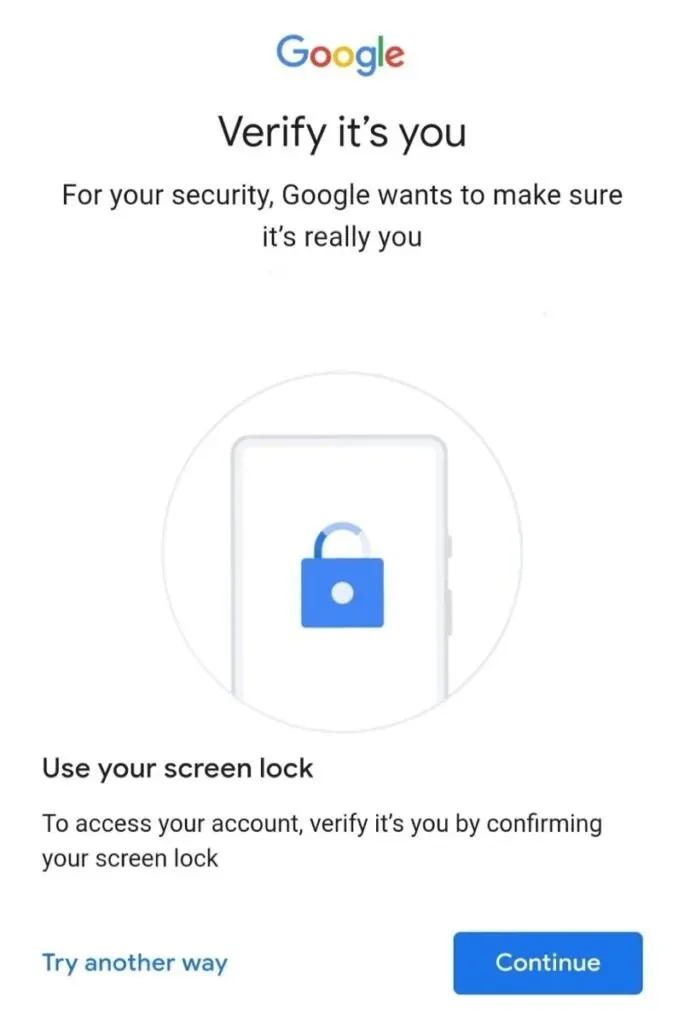
- Kai patvirtinimas bus baigtas, turėsite prieigą prie visų pasirinktos paskyros kredencialų. Spustelėkite akies piktogramą šalia paslėpto slaptažodžio, kad jį peržiūrėtumėte.
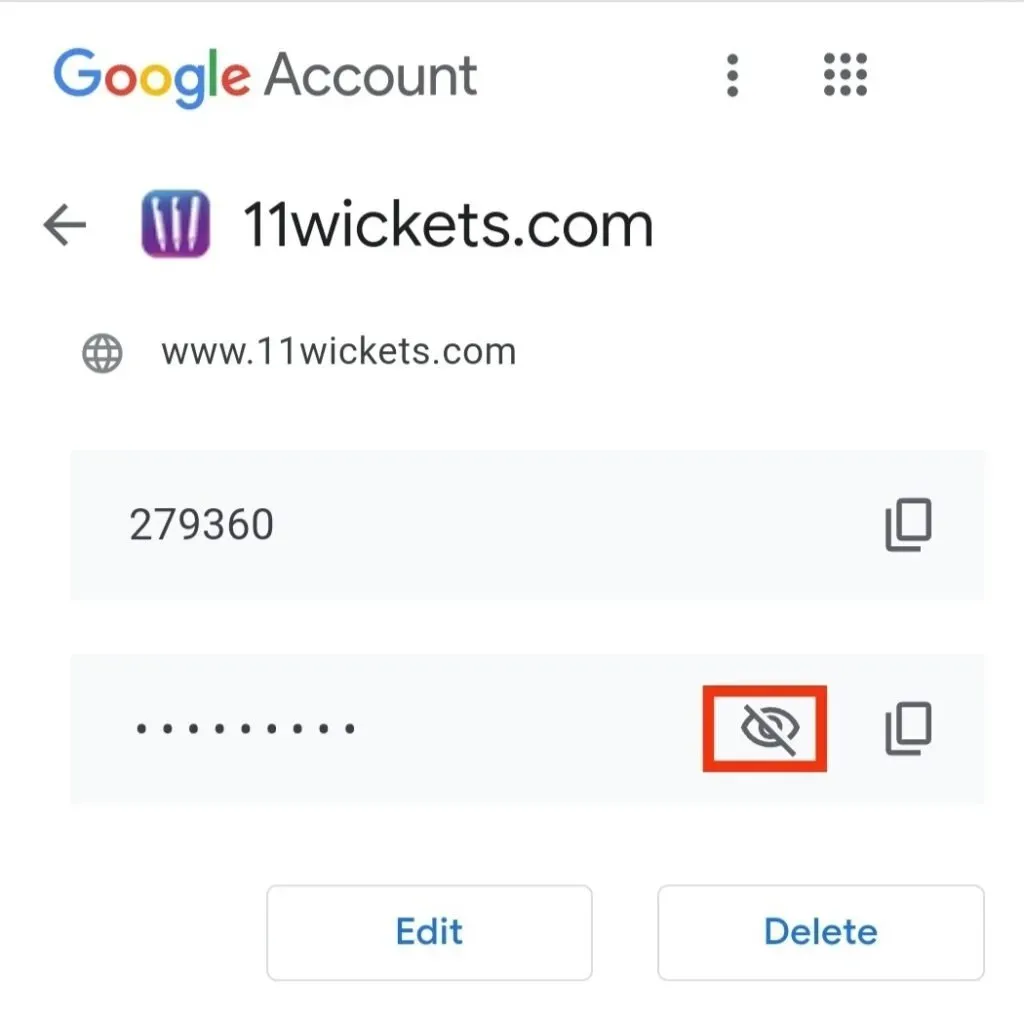
Tai viskas apie tai, kaip rasti išsaugotus slaptažodžius „Android“. Atminkite, kad turite įvesti „Google“ paskyrą, kurią naudojote kredencialams išsaugoti. Bet kuri kita „Google“ paskyra jums neveiks.
Kaip atnaujinti išsaugotus slaptažodžius „Android“?
Išsaugotų slaptažodžių atnaujinimo „Android“ veiksmai yra tokie patys, kaip ir norint sužinoti išsaugotus slaptažodžius. Yra du būdai atnaujinti išsaugotus slaptažodžius.
Pirma, slaptažodį galima atnaujinti, kai prisijungiate nauju slaptažodžiu ir ekrane gaunate pranešimą atnaujinti slaptažodį; spustelėkite mygtuką „Atnaujinti“ ir jis atliks visą darbą už jus. Ir slaptažodis bus atnaujintas automatiškai.
Bet jei negaunate slaptažodžio atnaujinimo pranešimo ekrane, galite išbandyti antrąjį būdą jį atnaujinti. Tai atliekama rankiniu būdu, o veiksmai yra tokie.
- „Android“ išmaniajame telefone arba planšetiniame kompiuteryje atidarykite „Chrome“.
- Prisijunkite prie „Google“ paskyros oficialioje „ Google“ slaptažodžių tvarkyklės svetainėje. Paskyra turi būti ta pati, kurios slaptažodį išsaugojote.
- Ekrane rodomame sąraše pasirinkite paskyrą, kurios slaptažodį norite atnaujinti.
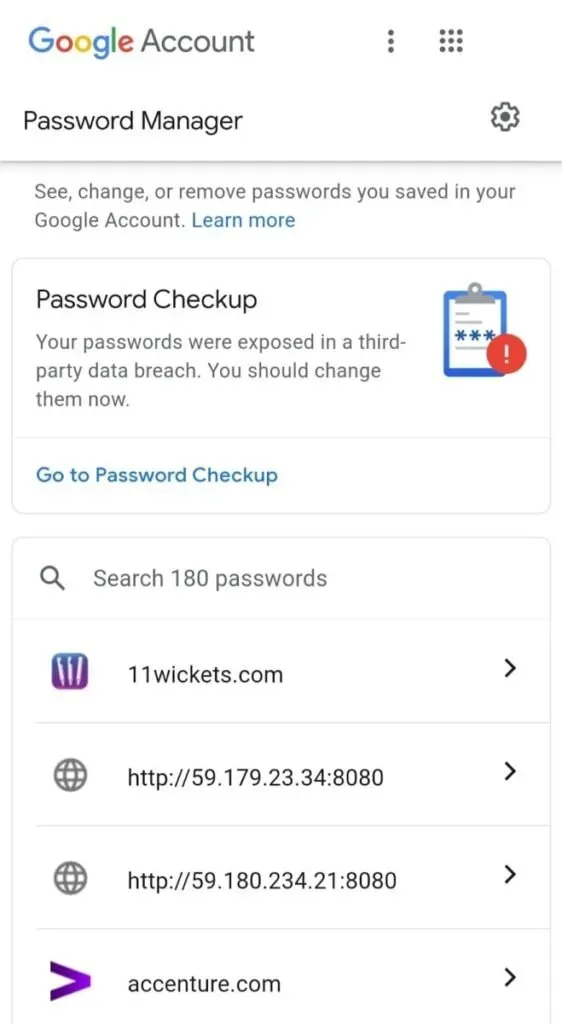
- Dabar patikrink save. Tai galima padaryti naudojant „Google“ paskyros slaptažodį arba telefono ekrano užraktą, jei tokį turite.
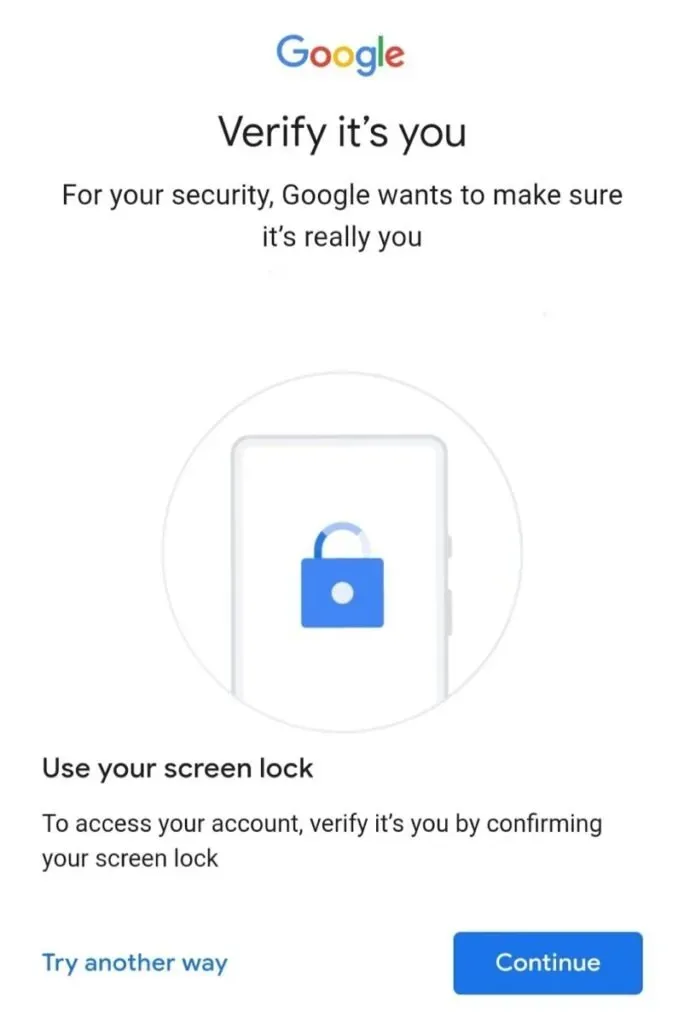
- Gaunate pasirinktos paskyros slaptažodį ir vartotojo vardą. Ir tiesiai po slaptažodžiu bus parinktis „Keisti“.
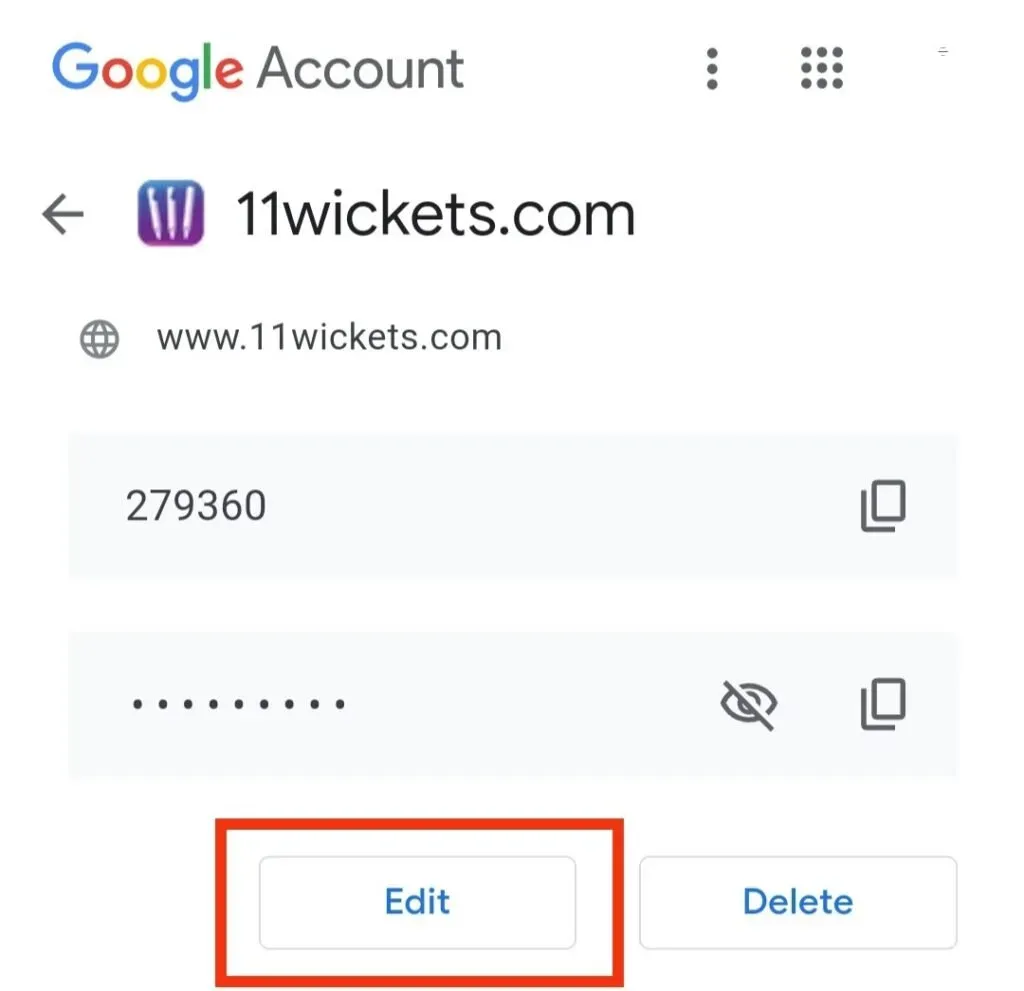
- Norėdami atnaujinti slaptažodį, spustelėkite mygtuką „Keisti“. Įveskite naują slaptažodį ir išsaugokite jį spustelėdami „Išsaugoti“.
Todėl paskutinis slaptažodis bus išsaugotas ir galėsite jį naudoti prisijungdami dar kartą.
Kaip ištrinti išsaugotus slaptažodžius „Android“?
„Google“ slaptažodžių tvarkyklė yra patikimas šaltinis, skirtas apsaugoti visus slaptažodžius „Android“ įrenginiuose. Tai taip pat bus naudinga, jei norite pašalinti bet kurį iš esamų slaptažodžių, kurių nebereikia. Taip galite būti labiau organizuoti ir apsisaugoti nuo nepatogios situacijos.
Norėdami pašalinti išsaugotus slaptažodžius iš „Google“ slaptažodžių tvarkytuvės, turite atlikti toliau nurodytus veiksmus.
- Atidarykite „Google Chrome“ naršyklę.
- Prisijunkite prie „Google“ paskyros oficialioje „ Google“ slaptažodžių tvarkyklės svetainėje. Paskyra turi būti ta pati, kurios slaptažodį išsaugojote.
- Ekrane rodomame sąraše pasirinkite paskyrą, iš kurios norite pašalinti slaptažodžius.
- Dabar patikrink save. Tai galima padaryti naudojant „Google“ paskyros slaptažodį arba telefono ekrano užraktą, jei tokį turite.
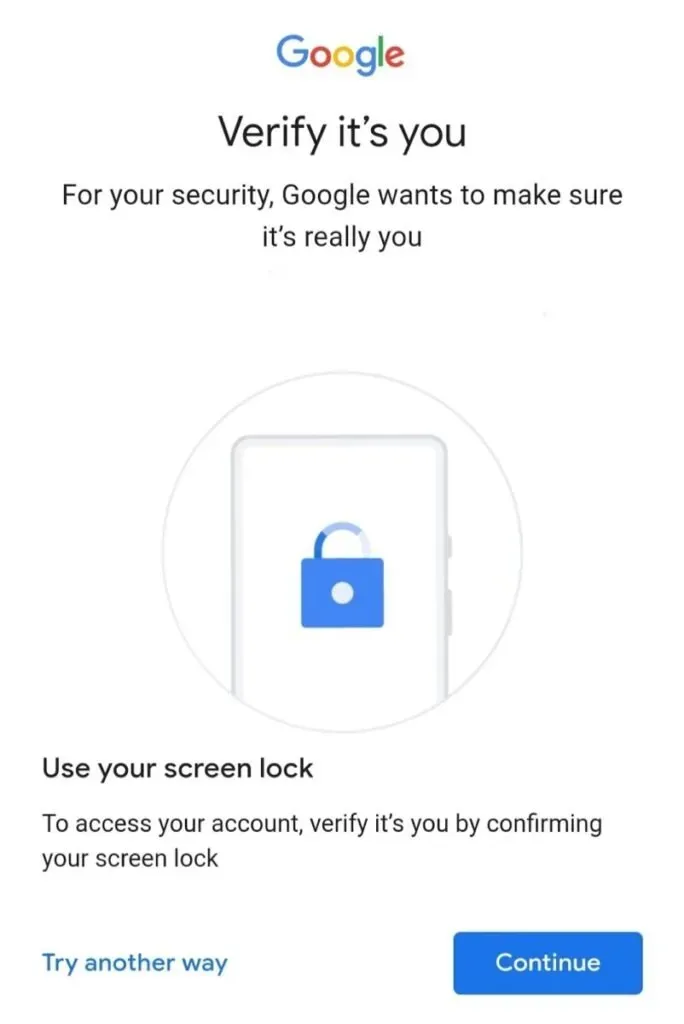
- Gaunate pasirinktos paskyros slaptažodį ir vartotojo vardą. O apatiniame ekrano kampe bus parinktis „Ištrinti“.
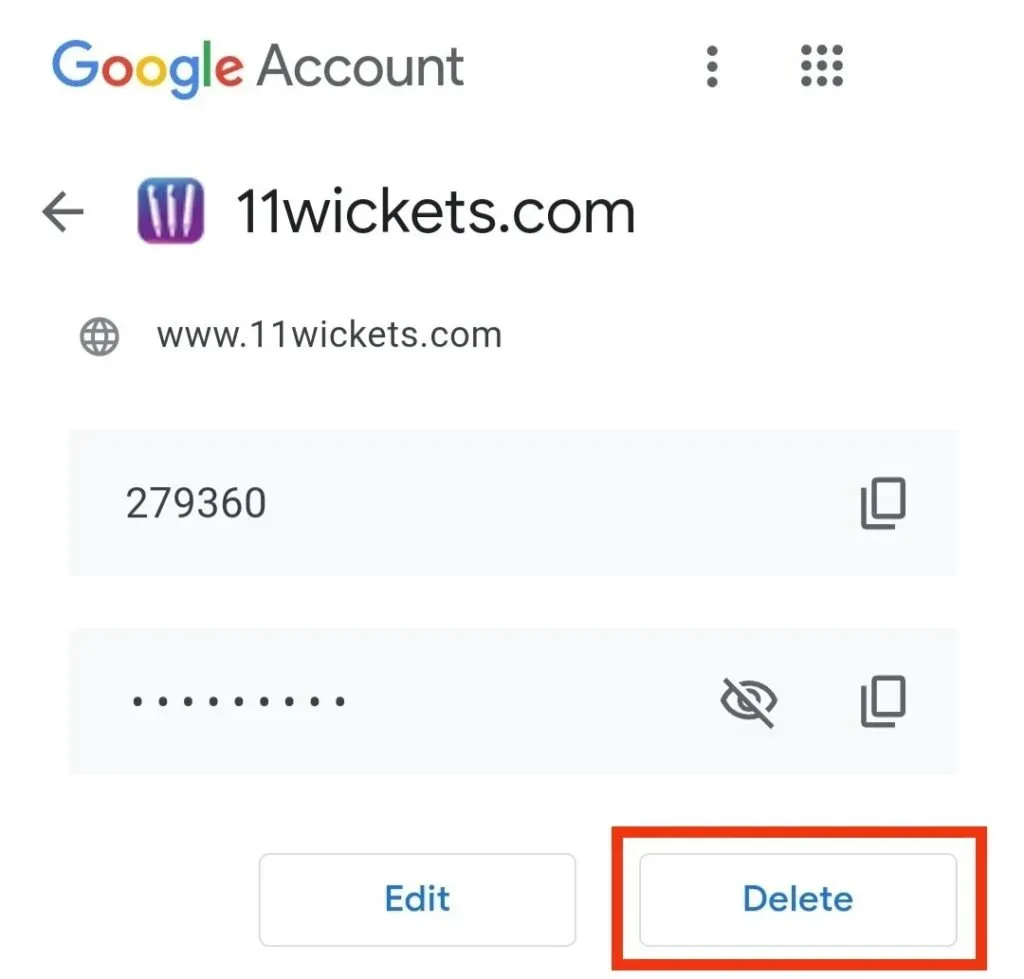
- Turite patvirtinti savo veiksmą, o kai tai padarysite, jūsų duomenys bus ištrinti.
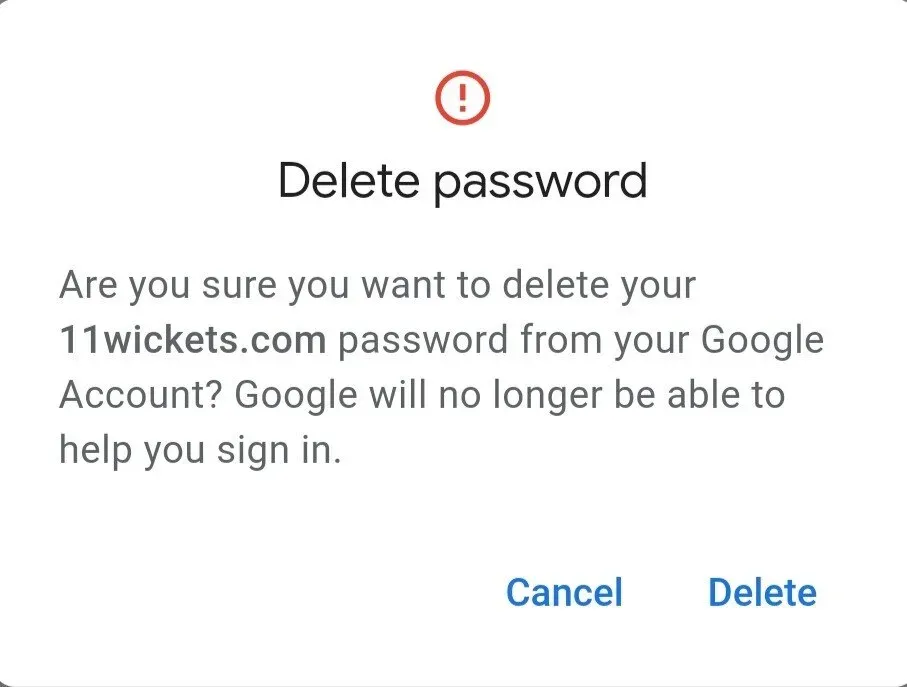
Atminkite, kad atlikę šiuos veiksmus kelio atgal nebebus. Slaptažodžiai bus visam laikui ištrinti iš „Google“ duomenų bazės ir jų nebus galima atkurti.
Kaip eksportuoti išsaugotus slaptažodžius „Android“?
Galite eksportuoti išsaugotą slaptažodį į „Android“ atlikdami kelis paprastus veiksmus.
- „Android“ telefone atidarykite „Chrome“ programą.
- Spustelėkite tris vertikalius taškus viršutiniame dešiniajame ekrano kampe.
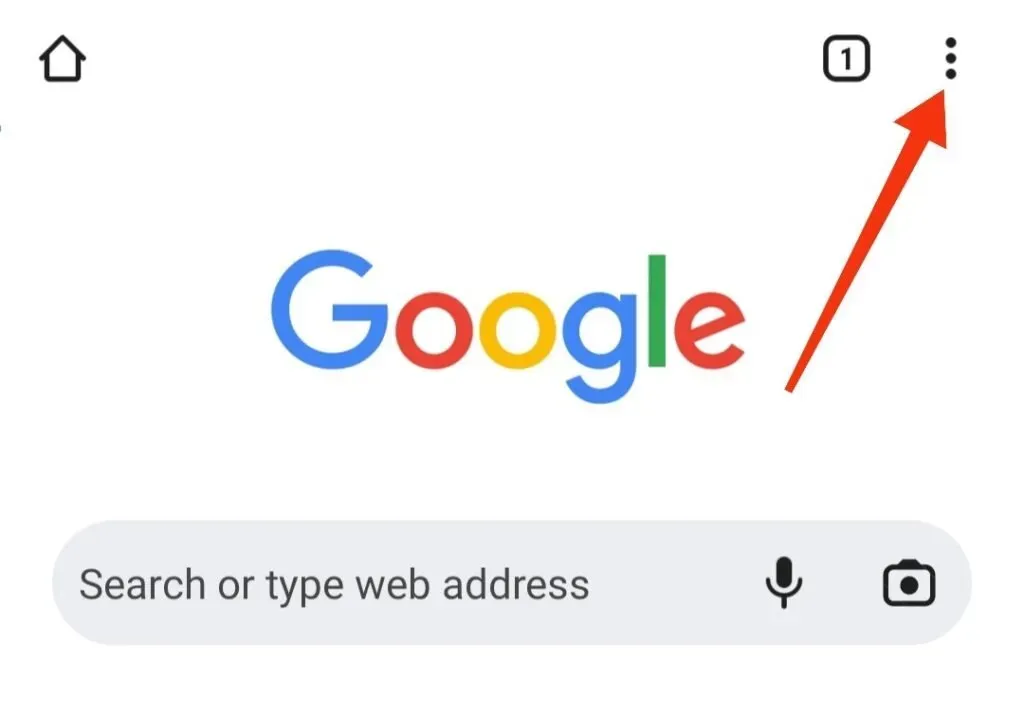
- Pasirinkite Nustatymai.
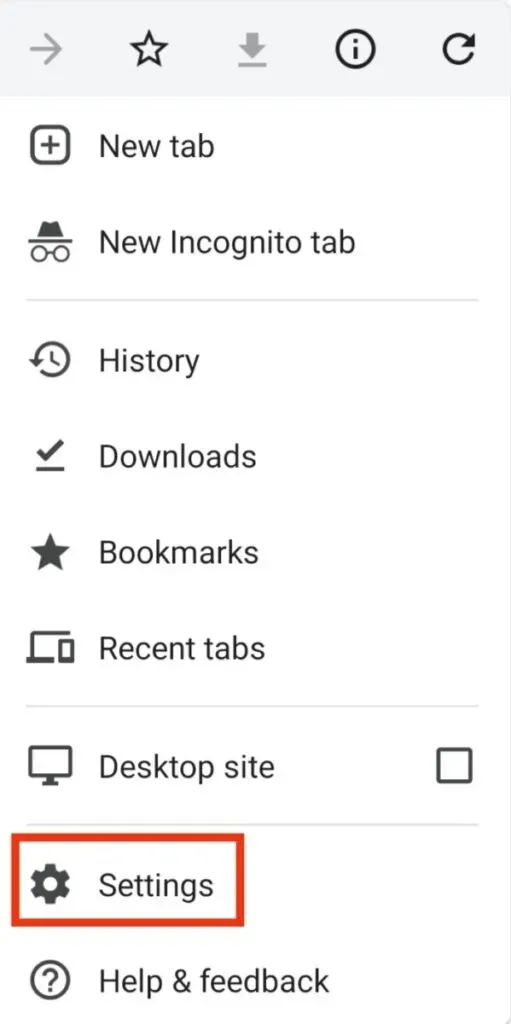
- Tada spustelėkite „Slaptažodžiai“.
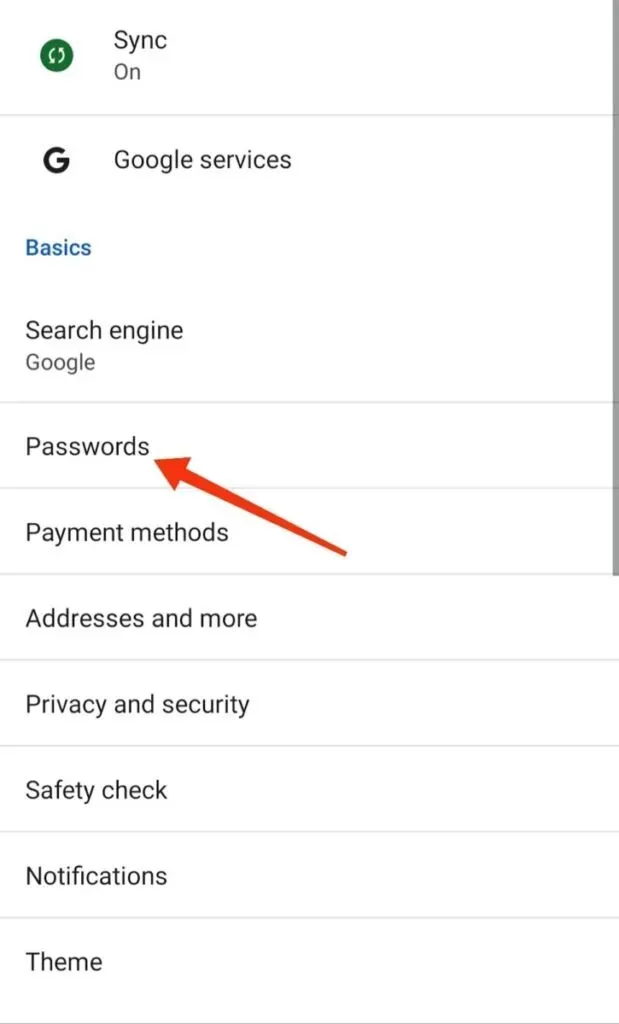
- Spustelėkite tris vertikalius „Slaptažodžio“ meniu taškus viršutiniame dešiniajame ekrano kampe.
- Ji paprašys jūsų įvesti numatytąją įrenginio autentifikavimo apsaugą; tai apima šabloną, prieigos kodą, pirštų atspaudus, veido ID ir kt.
- Spustelėkite parinktį „Eksportuoti slaptažodžius“.
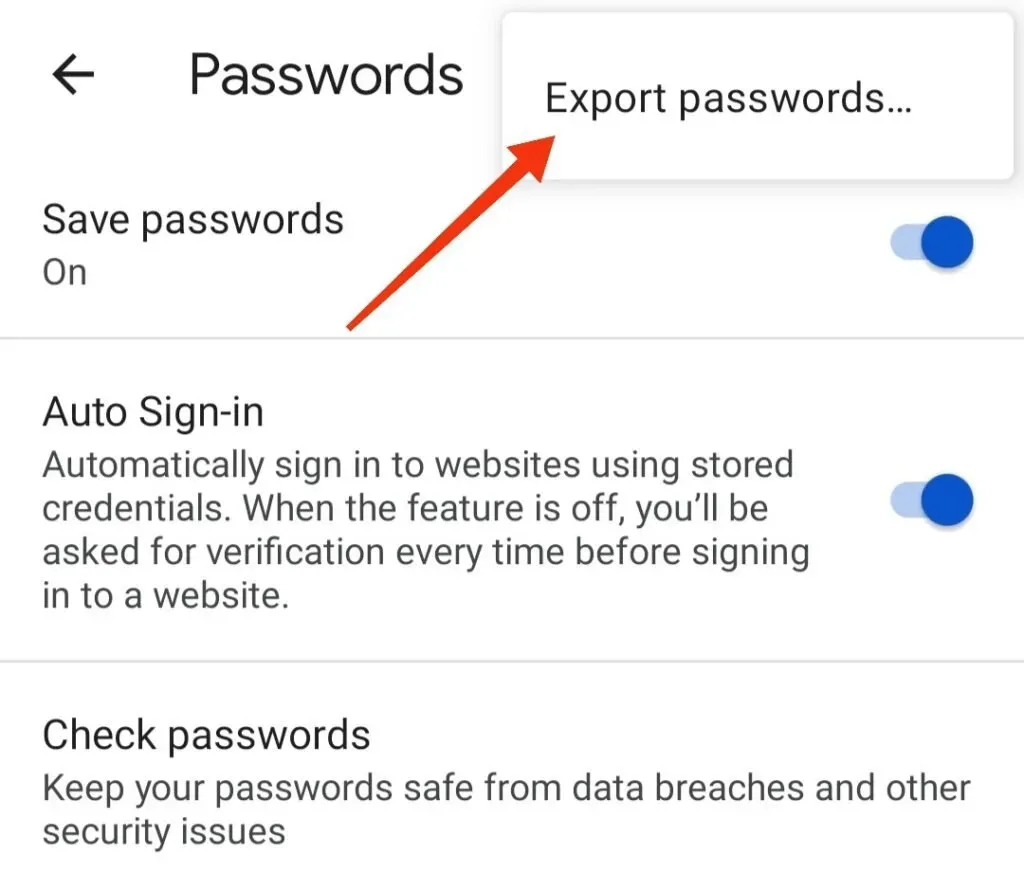
- Būtų naudinga, jei pasirinktumėte, kur norite eksportuoti slaptažodžius.
Taigi, štai kaip galite eksportuoti išsaugotus slaptažodžius į „Android“ įrenginį.
Išvada
Todėl neturėtų būti painiavos su slaptažodžiais, saugomais „Google“ slaptažodžių tvarkytuvėje. Visada turėsite atsarginę kopiją, jei visus svarbius slaptažodžius laikysite savo Google paskyroje, nes yra tikimybė, kad juos pamiršite. Ir nėra jokios žalos jį išlaikyti, nes visus šiuos slaptažodžius, jei reikia, galite pakeisti ar atnaujinti, ištrinti ar net eksportuoti.
O jiems galite patikrinti arba atlikti anksčiau minėtus veiksmus.
Svarbu atsižvelgti į išsamią „Google“ paskyros, kurią naudojote kredencialams išsaugoti, informaciją. O jei ištrinate kredencialus, ištrinkite juos, jei esate 100% tikri, kad jums nereikia šių duomenų.
Jei kyla abejonių, kaip rasti išsaugotus slaptažodžius „Android“, nedvejodami užduokite klausimą toliau pateiktuose komentaruose.
Dažnai užduodami klausimai (DUK)
Ar „Google“ slaptažodžių tvarkyklė yra saugi?
Taip, tai saugu, kol jūsų tėvų įgaliojimai yra pakankamai stiprūs. Bet jei jie nėra „Google“ slaptažodžių tvarkyklė, galbūt tai nėra saugiausias pasirinkimas. Papildoma apsauga suteikiama naudojant dviejų veiksnių autentifikavimą. Tokiu būdu jums bus pranešta kiekvieną kartą, kai kas nors bandys prisijungti prie jūsų paskyros.
Kodėl turėtumėte naudoti „Google“ slaptažodžių tvarkyklę?
Yra keletas priežasčių, kodėl turėtumėte naudoti „Google“ slaptažodžių tvarkyklę. Kai kurie iš jų yra tokie, kad jo naudojimas nieko nekainuoja. Ta pati įmonė kuria jį kaip „Android“. Sandėliavimo apribojimų nėra. Galite lengvai tvarkyti visus išsaugotus prisijungimo duomenis, patikrinti slaptažodžio saugumą ar privatumą ir dar daugiau.
Išsaugojau slaptažodžius, bet jų nemačiau. Kur jie yra?
Jei slaptažodžiai nėra automatiškai užpildyti, gali būti, kad jie saugomi jūsų „Google“ paskyroje, o ne svetainėse. Galite įsitikinti, kad išsaugote tinkamos „Google“ paskyros slaptažodžius, patikrinę paskyros profilio nuotrauką viršutiniame dešiniajame ekrano kampe.
Kaip peržiūrėti išsaugotą slaptažodį „Firefox“?
Norėdami peržiūrėti išsaugotą slaptažodį „Firefox“, atlikite šiuos veiksmus. – Įrenginyje paleiskite „Mozilla Firefox“ ir spustelėkite mėsainio piktogramą ekrano viršuje. – Spustelėkite parinktį „Prisijungimai ir slaptažodžiai“. – Gausite visą sąrašą svetainių su išsaugota paskyros informacija. Pasirinkite paskyrą, apie kurią norite peržiūrėti daugiau informacijos. – Norėdami peržiūrėti slaptažodį, spustelėkite akies piktogramą.



Parašykite komentarą